
Denne software holder dine drivere kørende og holder dig dermed beskyttet mod almindelige computerfejl og hardwarefejl. Tjek alle dine chauffører nu i 3 nemme trin:
- Download DriverFix (verificeret downloadfil).
- Klik på Start scanning for at finde alle problematiske drivere.
- Klik på Opdater drivere for at få nye versioner og undgå systemfejl.
- DriverFix er downloadet af 0 læsere denne måned.
Selvom færre bærbare computere inkluderer DVD-optiske drev i disse dage, er der stadig meget, der gør. Hvis din bærbare DVD-drev-knap ikke skubber disken ud, er der en række potentielle rettelser. Her er nogle forslag, der hjælper med at løse din bærbare computers DVD-drev, og skub disken ud.
Men først er her nogle flere eksempler på dette problem:
- CD-drev åbnes ikke på en bærbar computer
- DVD-skubknap fungerer ikke
- Acer bærbar DVD-drev åbner ikke
- CD-drev åbner ikke Windows 10
- Acer DVD-drev åbner ikke
Hvad skal jeg gøre, hvis udløserknappen holder op med at arbejde på en bærbar computer
Indholdsfortegnelse:
- Skub drevet ud i Windows
- Luk software i Windows
- Opdater cd / dvd-drevdriveren
- Kør fejlfindingsværktøjet til hardware og enheder
- Geninstaller cd / dvd-drevdriveren
- Tving ud
Fix: Skub ud-knappen fungerer ikke i Windows 10, 8.1, 7
1. Skub drevet ud i Windows
- For det første kan du stadig åbne et DVD-drev i Windows. For at gøre det skal du klikke på File Explorer på Windows 10's proceslinje (eller åbn Windows Stifinder på tidligere platforme).
- Klik på Denne pc til venstre for File Explorer-vinduet som i snapshotet nedenfor.
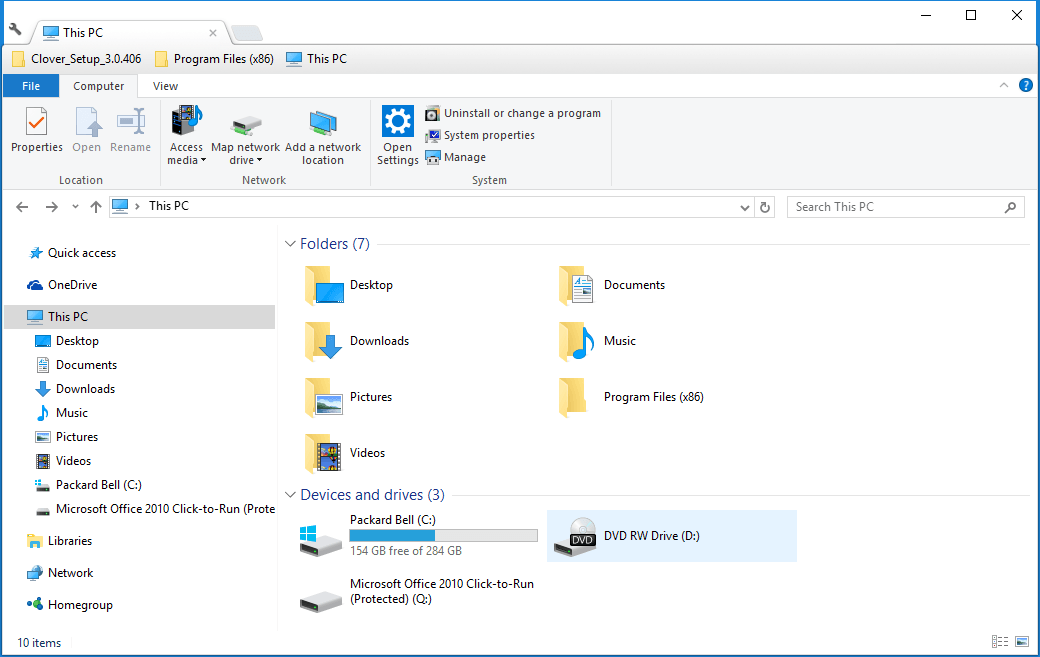
- Højreklik på dit DVD-drev, der er angivet der, og vælg Udstøde fra genvejsmenuen. Dvd-drevet åbnes muligvis.
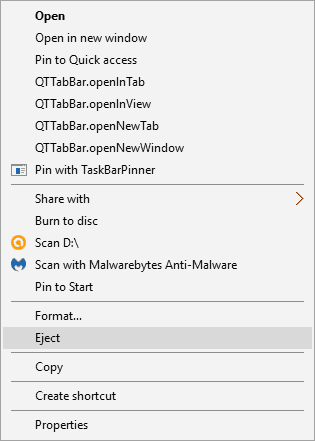
2. Luk software i Windows
Hvis den Udstøde mulighed åbnede ikke drevet, der kan være nogle programmer, der holder det lukket, hvis en disk allerede er isat. Selvom proceslinjen ikke indeholder åbne programvinduer, skal du muligvis stadig lukke nogle baggrundssoftware som følger.
- Højreklik på softwareikoner på systembakken, og vælg en luk- eller afslutningsmulighed i programmets kontekstmenuer.
- Du kan højreklikke på proceslinjen og vælge Jobliste for at åbne vinduet vist i billedet nedenfor.
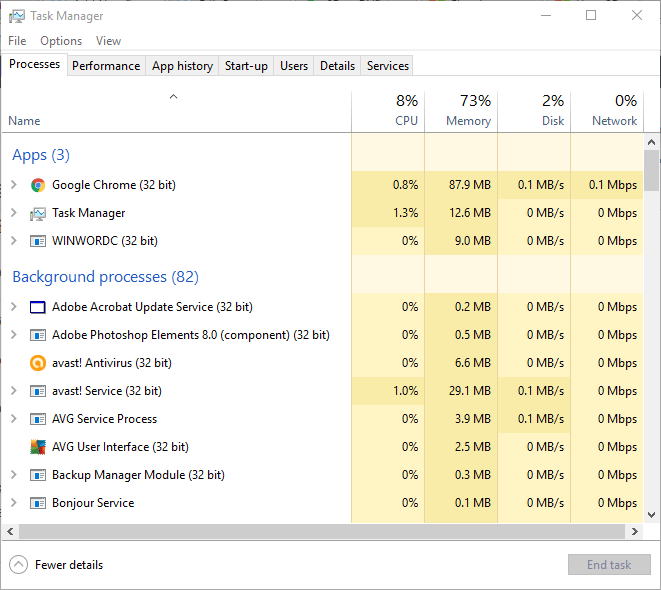
- Højreklik nu på programmer, der er anført under baggrundsprocesser, og vælg Afslut opgave for at lukke dem.
- Når du har lukket så meget software, som du kan, skal du trykke på DVD-udløserknappen igen.
3. Opdater cd / dvd-drevdriveren
DVD-drev-enhedsdriveren har muligvis noget at gøre med udløserknappen, der ikke fungerer. Opdatering af driveren kan muligvis rette DVD-drevet. Det vil især være tilfældet efter for nylig opgradering af OS-platformen, hvilket kan føre til inkompatibilitet med enhedsdriver.
- Åbn Cortana, og indtast 'Enhedshåndtering' i søgefeltet.
- Vælg Enhedshåndtering for at åbne vinduet vist i øjebliksbillede direkte nedenfor.
- Klik på CD / DVD-ROM-drev i vinduet Enhedshåndtering.
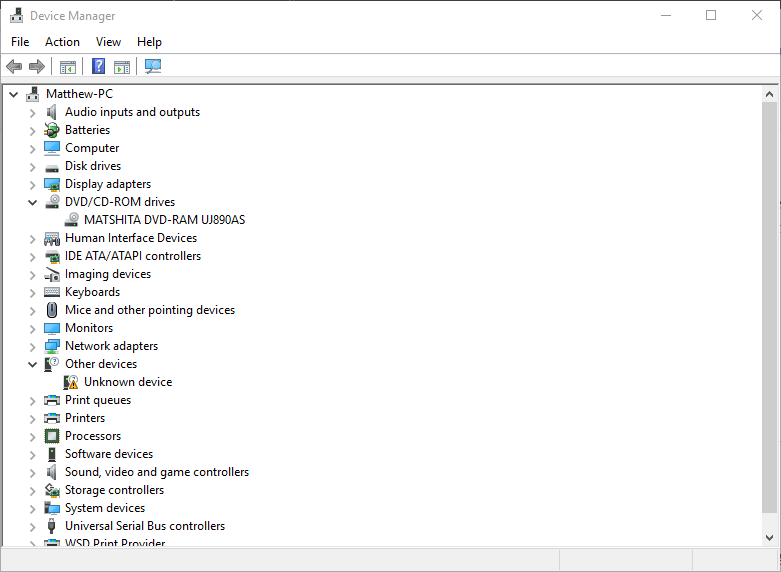
- Højreklik derefter på dit DVD-drev, der er angivet der, og vælg Opdater driversoftware.
- Vælg Søg automatisk efter opdateret driversoftware i vinduet Opdater driversoftware. Windows finder derefter de nyeste enhedsdrivere til DVD-drevet.
Opdater drivere automatisk
Det er meget vigtigt at vælge de rigtige driverversioner fra producentens websted. Men da det kan være svært at finde de rigtige drivere til dit DVD-drev, kan en software dedikeret til automatisk at finde drivere komme til nytte.
Disse værktøjer er udviklet til automatisk at opdatere drivere og forhindre pc-skader forårsaget af installation af de forkerte driverversioner på dine vegne.
⇒Få Driverfix
4. Kør fejlfindingsværktøjet til hardware og enheder
Hvis du kører Windows 10 Creators Udate (2017), og chancerne er, at du gør det, er der et nyttigt fejlfindingsværktøj til løsning af forskellige problemer. Herunder hardware-relaterede problemer. Så hvis ingen af de tidligere løsninger løser problemet, så lad os prøve hardwarefejlfinderen.
Sådan gør du:
- Gå til Indstillinger.
- Gå til Opdateringer og sikkerhed > Fejlfinding.
- Rul ned og klik Hardware & enheder.
- Gå til Kør fejlfinding.

- Vent til processen er færdig.
- Genstart computeren.
5. Geninstaller cd / dvd-drevdriveren
Hvis du ikke har brug for at opdatere CD / DVD-drev driver, kan du geninstallere det i stedet. Du kan gøre det ved at højreklikke på dit DVD-drev i vinduet Windows Enhedshåndtering og vælge Afinstaller > Okay. Derefter geninstalleres enhedsdriveren automatisk, når du genstarter Windows.
6. Tving ud
Nogle bærbare computere har et kraftigt skub ud af hul på deres DVD-drev. Hvis du kan finde et lille pinhole på dit DVD-drev, er det sandsynligvis kraftudløserknappen. Forveksl det ikke med nogen større port til hovedtelefonforbindelser, der kan være ved siden af DVD-drevet. Hvis du har fundet et kraftudkasthul, kan du åbne DVD-drevet som følger.
- Luk Windows for at slukke for den bærbare computer.
- Fold nu en papirclips ud, så den udvides ca. en til to inches.
- Dernæst skal du indsætte papirclipsen i kraftudkasthullet på DVD-drevet.
- Tryk forsigtigt papirclipsen ind i hullet, indtil DVD-drevbakken springer ud.
- Nu kan du trække drevbåsen helt ud og fjerne enhver cd eller dvd.
Så det er sådan, du kan rette et DVD-drev, der ikke skubbes ud. Hvis DVD-drevets skubknap ofte ikke fungerer, skal du overveje at udskifte den med en eksternt Blu-ray-drev til bærbare computere.
RELATEREDE HISTORIER, DU SKAL KONTROLLERE:
- Fix: DVD-drev mangler i Windows 10
- Fix: DVD fungerer ikke i Windows 10 / 8.1
- Fix: DVD afspilles ikke på ASUS bærbar computer
- Fix: Autoplay fungerer ikke i Windows 10
- Windows 10 kan ikke afspille DVD eller Blu-ray [Fix]
![Acronis True Image 2021 [gratis download og anmeldelse]](/f/e615178c3f61c39bc2a6976b2ec1e8ec.png?width=300&height=460)